Så här åtgärdar du Windows Store App-problem med en snabb återställning
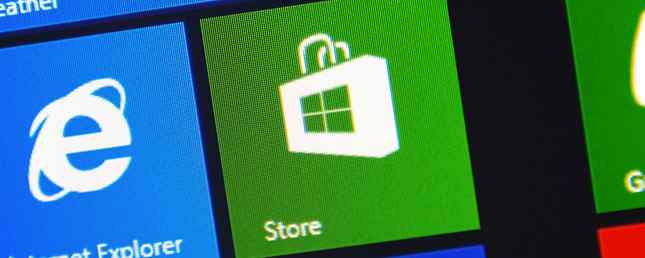
Har du hämtat en app från Windows Store Hur hittar du appar som du kan lita på i Windows Store Hur man hittar appar som du kan lita på i Windows Store Microsofts appbutik är bättre än sitt rykte, men du kommer fortfarande att bli lurad, bluff , och osäkra appar. Vi visar dig hur du identifierar en apps trovärdighet. Läs mer, bara för att upptäcka att det har några problem? Allt du behöver göra är att återställa det.
Obs! Den här funktionen är en del av årsjubileumsuppdateringen Windows 10 årsjubileumsuppdatering i juli och dessa är dess bästa funktioner Windows 10 årsjubileumsuppdatering i juli och dessa är de bästa funktionerna Du kommer att älska Windows 10-årsjubileumsuppdateringen! Den andra stora uppgraderingen till Windows 10 sedan starten i juli 2015 väntas i sommar. Här lyfter vi fram de mest spännande funktionerna. Läs mer, så om du inte har en insider En insider granskning av Windows 10 Fall Update En insider recension av Windows 10 Fall Update Windows 10 Fall Update innehåller många mindre förbättringar, några funktioner uppdateringar och en massa nya inställningar. Vi visar vad du kan förvänta dig och vilka standardinställningar du kanske vill justera. Läs mer förhandsgranskning, du måste vänta tills augusti-utgåvan för att använda den.
- Öppna inställningar genom att skriva Windows + I.
- Klick Systemet.
- Klick Appar och funktioner.
- Klick Avancerade alternativ.
- Klick Återställa på den avancerade alternativsidan.
- Klick Återställa på varningsrutan som dyker upp.
När du har nollställt appen ser du en kryssmarkering bredvid Återställ-knappen som bekräftar att du har gjort det. Det här tar bort alla lokala data i appen, så kom ihåg det innan du gör det. När du öppnar appen igen måste du logga in eller ställa in allt som på första gången du installerade det.
Bildkrediter: Hadrian via ShutterStock
Utforska mer om: Felsökning, Windows Store.


